Hướng Dẫn
Cách sử dụng Mocha trên máy tính chi tiết
Mocha là ứng dụng đang được sử dụng rộng rãi để nhắn tin và gọi điện miễn phí trên trên máy tính. Hiện nay, người dùng có thể sử dụng phiên bản Mocha trên máy tính một cách đơn giản. Tuy nhiên, nếu chưa nắm rõ các thủ thuật Windows thì có lẽ sẽ gặp trở ngại trong quá trình cài đặt Mocha. Vì vậy, trong bài viết sau đây, chúng tôi sẽ hướng dẫn cách sử dụng Mocha trên máy tính cụ thể chi tiết.
Contents
Hướng dẫn cài đặt Mocha đúng cách
Hướng dẫn nhanh
Bấm vào Google Play. Tại màn hình chính BlueStacks tiếp tục tìm kiếm và nhấn vào ứng dụng Mocha. Tiếp tục chọn Install để tải về. Bấm vào biểu tượng của ứng dụng để sử dụng trực tiếp trên máy tính.
Hướng dẫn cụ thể
Bước 1: Đầu tiên chọn vào Google Play tại màn hình chính BlueStacks. Sau đó nhập tên ứng dụng Mocha để dễ dàng tìm kiếm
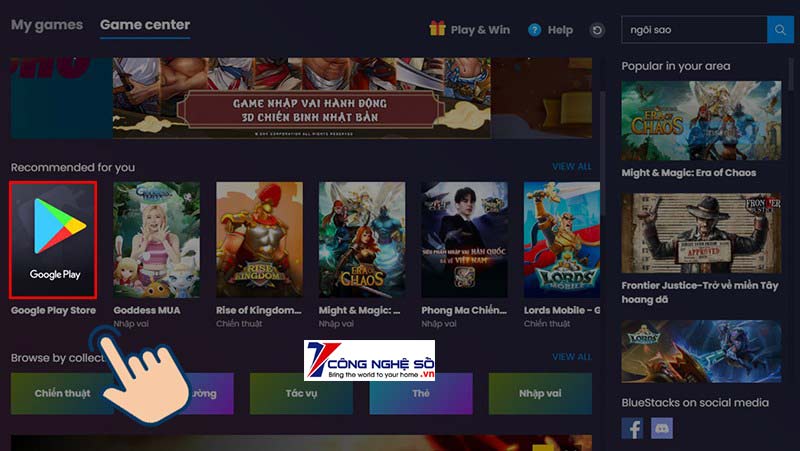
Bước 2: Nhấn vào vào Install để tải ứng dụng Mocha về máy tính.
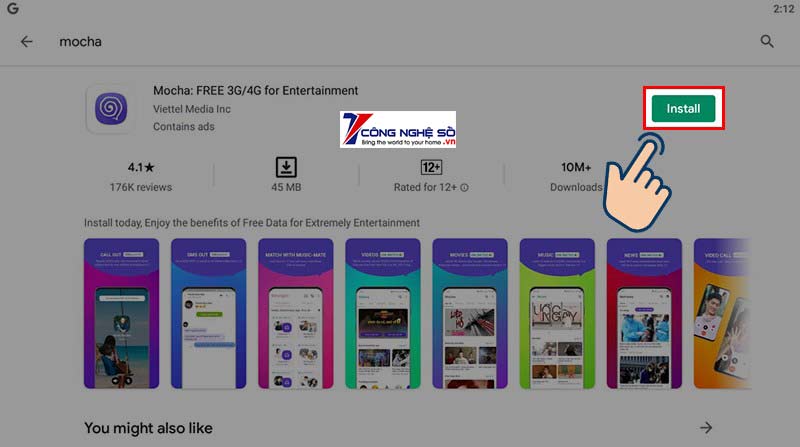
Bước 3: Sau khi hoàn tất quá trình tải về bạn có thể nhấn vào ứng dụng Mocha để sử dụng trực tiếp trên máy tính.
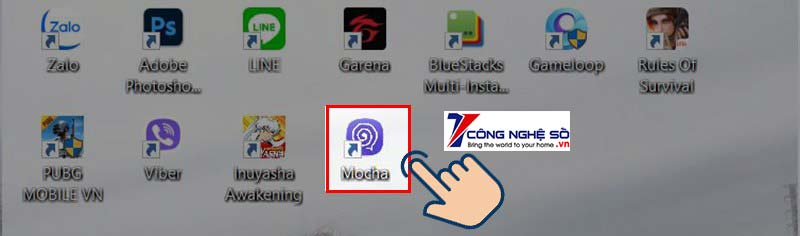
Cách sử dụng Mocha trên máy tính đơn giản
Sau khi cài đặt ứng dụng Mocha trên máy tính thành công, bạn có thể sử dụng nó ngay lập tức.
Đầu tiên bạn cần mở ứng dụng Mocha bằng cách nhấp vào biểu tượng ứng dụng hiển thị trên màn hình máy tính.
Các bước tiếp theo cần tiến hành để sử dụng Mocha Messenger
- Lựa chọn Quốc gia, vùng miền
- Nhập Số điện thoại cá nhân
- Nhấn Next

Lưu ý: bạn nên sử dụng số điện thoại hãng Viettel mà phải là số cá nhân của mình.
Sau đó, tổng đài sẽ gửi cho bạn một mã kích hoạt
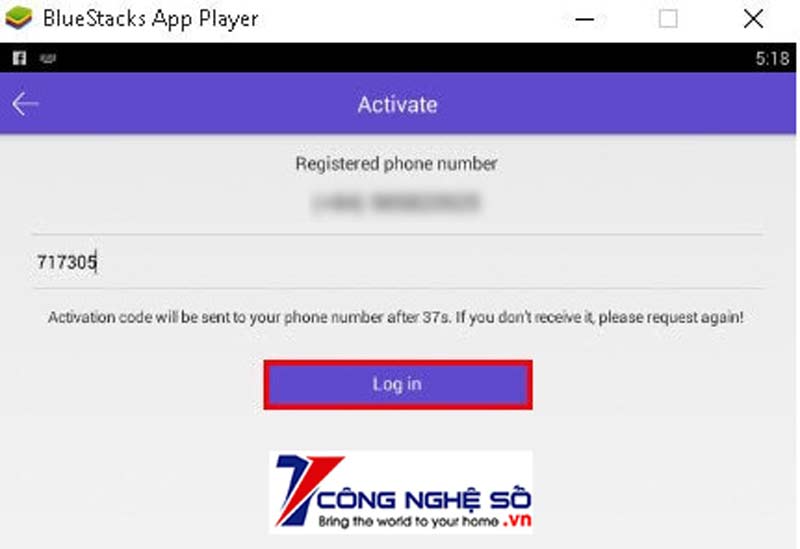
Điền nốt các thông tin liên quan vào Mocha Messenger gồm : Tên, Giới tính, Ngày sinh. Sau khi hoàn thành, bấm Done để tiếp tục
Xem thêm: Phần mềm quét mã vạch miễn phí cho máy tính windows
Soạn Tin Nhắn Trên Mocha Messenger
- Chọn biểu tượng tin nhắn mới sau đó nhập tên trong danh bạ hoặc số điện thoại mới
- Nhập nội dung tin nhắn. Sau khi xong chọn gửi (hình mũi tên)
Chú ý: Nội dung tin nhắn nên là tiếng Việt không dấu
- Bạn có thể gõ tin nhắn bằng bàn phím hoặc sử dụng Voice chat( phím hình Micro) để gửi tin nhắn lời thoại cho tiện dụng. Sau khi nhập xong nội dung bạn chỉ cần nhấn biểu tượng mũi tên để gửi đến đối phương như tin nhắn bình thường.
Như vậy là Công Nghệ Số đã hướng dẫn chi tiết cách Sử dụng Mocha trên máy tính. Hơn nữa, nếu người dùng sử dụng thiết bị Android để chạy Mocha Messenger có thể đăng ký các gói cước 3G hoặc 4G của Viettel để tối ưu hóa chi phí hơn. Chúc bạn thực hiện thành công !


 Chat với tư vấn viên
Chat với tư vấn viên Gọi ngay
Gọi ngay Quà tặng
Quà tặng